Feedback geven voor Microsoft Learn-inhoud
In dit artikel wordt uitgelegd hoe u feedback kunt geven voor Microsoft Learn-inhoud met behulp van de nieuwe feedback-ervaring. Deze uniforme feedback-ervaring is nu standaard voor alle documentatie of trainingsinhoud op Microsoft Learn. Het nieuwe systeem:
- Combineert onze systemen om uw feedback efficiënt op te nemen, inclusief een betere routering voor feedback van klanten naar onze ondersteunings-, product- en inhoudsteams.
- Biedt ondersteuning voor globale toegankelijkheid voor niet-Engelstalige studenten.
- Hiermee kunt u anonieme feedback geven om de privacy van cursisten te beschermen.
- Ondersteunt de verscheidenheid aan personen die Microsoft Learn gebruiken, niet iedereen die Regelmatig GitHub gebruikt.
Alle inhoud in Microsoft Learn maakt gebruik van de nieuwe standaardervaring. Afhankelijk van de opslagplaats ziet u mogelijk een opensource-ervaring naast de standaardfeedback-ervaring.
Hoewel GitHub-problemen niet meer worden ondersteund in opslagplaatsen met alleen de standaardervaring, kunt u nog steeds bijdragen aan de Documentatie van Microsoft Learn door een pull-aanvraag te maken als u een fout ontdekt of iets wilt toevoegen voor een opslagplaats waarvoor deze mogelijkheid al is ingeschakeld. U kunt ook nog steeds de wijzigingsgeschiedenis en inzenders van een artikel bekijken door het potlood Bewerken boven aan de pagina te selecteren en vervolgens Geschiedenis te selecteren:
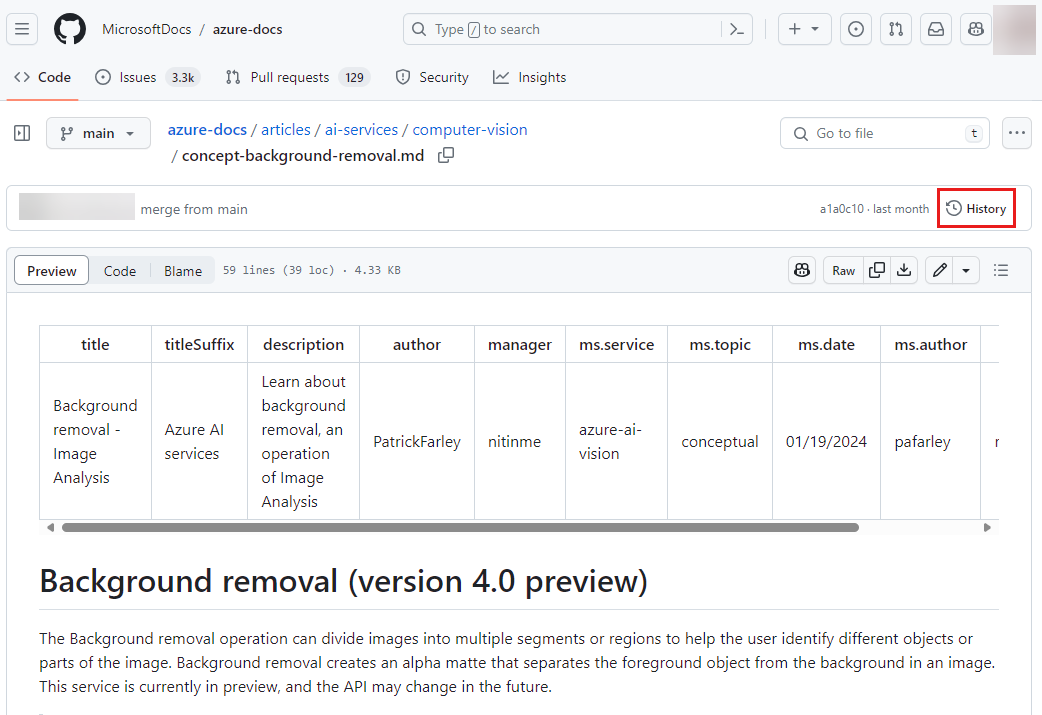
Vereisten
- Geen, als u de standaardervaring gebruikt.
- Een GitHub-account als u de opensource-ervaring gebruikt.
De standaardervaring gebruiken
Met de nieuwe standaardervaring kunt u feedback geven met behulp van een duim omhoog/duim omlaag. U hoeft zich niet aan te melden of een account te maken om deze ervaring te kunnen gebruiken.
Feedback achterlaten met behulp van de standaardervaring:
Ga naar het artikel waarover u feedback wilt geven.
Zoek de koppeling Feedback en selecteer deze.
In documentatie waarvoor alleen de standaardervaring is ingeschakeld, bevindt de koppeling zich boven aan de pagina en in een groter vak onder aan de pagina.
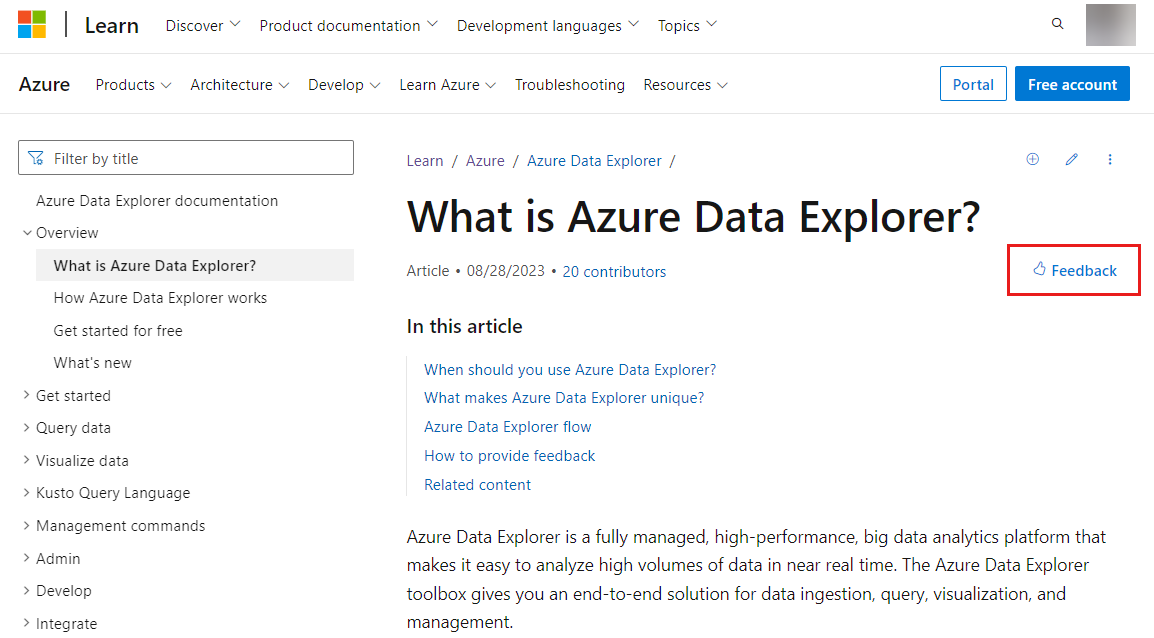
In trainingsmodules bevindt de koppeling zich boven aan de landingspagina van de module en onderaan elke eenheid in de module.
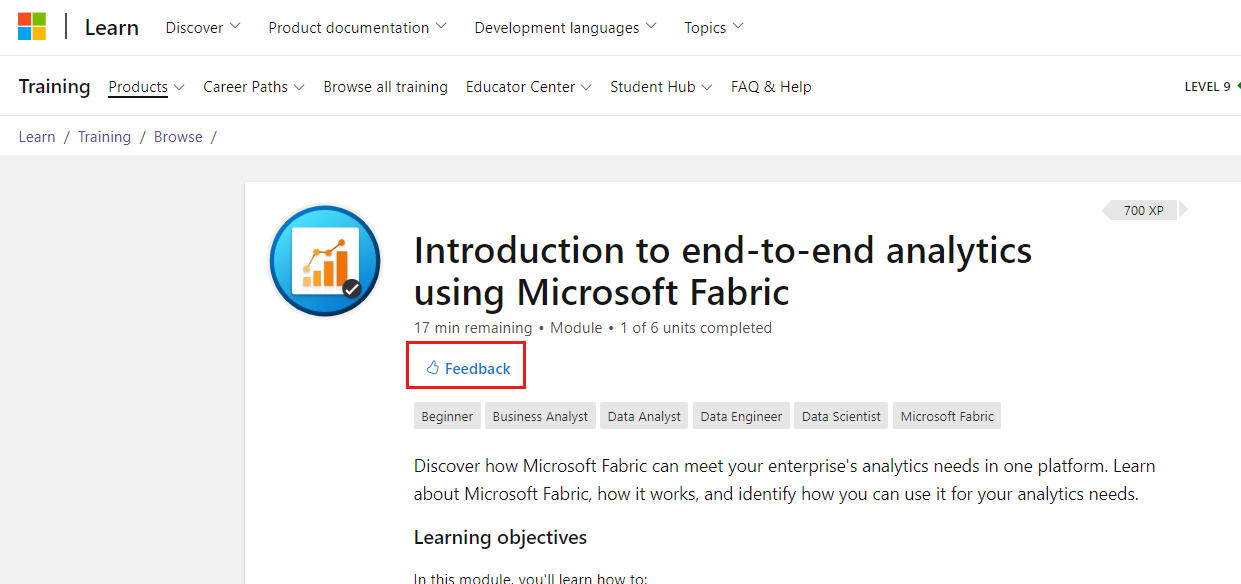
Kies de optie duim omhoog als u de pagina nuttig vond; kies de optie duim omlaag als dat niet het was.
Kies een of meerdere redenen voor uw feedback. U wordt ten zeerste aangeraden het opmerkingenvak (dat maximaal 999 tekens aan tekst ondersteunt) te gebruiken om specifieke feedback te geven over de inhoud.
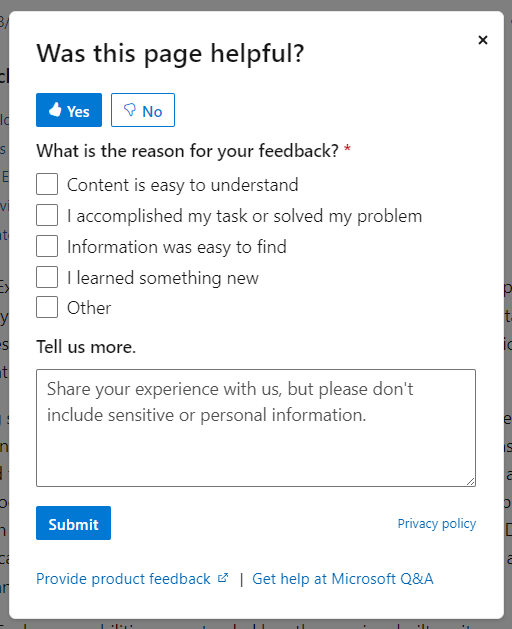
Lezers van gelokaliseerde inhoud zien een extra optie om feedback te geven over de kwaliteit van de vertaling.
Met het besturingselement voor feedback kunt u feedback geven over Microsoft Learn-inhoud. Uw feedback wordt geëvalueerd door Microsoft-inhoudsschrijvers, niet door productteams.
Sommige inhoudsteams kunnen deze andere koppelingen ook configureren die onder aan het besturingselement voor feedback worden weergegeven:
- Feedback geven over producten: met deze koppeling kunt u feedback geven voor het product zelf in plaats van de inhoud. Als u deze koppeling selecteert, gaat u naar een platform waar u feedback kunt geven over het product, dat wordt beoordeeld door de respectieve productteams.
- Hulp krijgen: Afhankelijk van hoe deze koppeling is geconfigureerd, gaat u naar de communitysite van het product of het Q&A-platform. Als u specifieke vragen hebt en hulp van de community nodig hebt, kunt u deze platforms gebruiken om hulp te krijgen.
Selecteer Indienen.
Notitie
De feedback die u opgeeft, is anoniem en Microsoft verzamelt geen persoonlijke gegevens van uw inzending. In de nieuwe ervaring is feedback niet openbaar zichtbaar om de privacy van klanten te waarborgen. U ontvangt geen antwoord nadat u uw feedback hebt verzonden.
De opensource-ervaring gebruiken
Met de opensource-feedbackervaring kunnen opensource-community's GitHub-problemen gebruiken voor documentatie met betrekking tot opensource-producten. Wanneer deze hybride ervaring is ingeschakeld, bevat deze standaardfeedback-ervaring boven aan de pagina en een optie om een GitHub-probleem onder aan de pagina te openen:
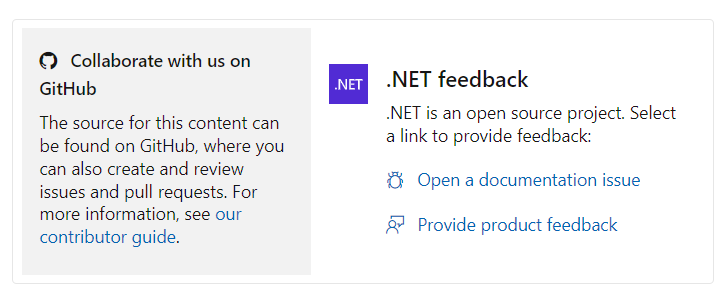
Als u een GitHub-probleem wilt openen, moet u een GitHub-account hebben. Zie GitHub-problemen maken voor meer informatie.